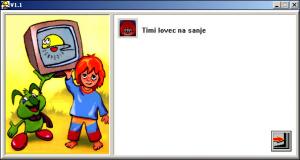
Računalnik sporoči napako in igrica se ne zažene. Po nekaj neuspelih poskusih Mihec žalostno pospravi CD in ga nikoli več ne vstavi v računalnik.
Takšnih in podobnih zgodb je zelo veliko in mnogi uporabniki računalnika so velikokrat zavrgli številne programe, za katere so menili, da na operacijskem sistemu Windows XP ne delujejo. Če imate doma take programe, jih nikar ne zavrzite. Še vedno vam bodo prišli prav, saj je večino starejših didaktičnih programov mogoče prilagoditi , tako da delujejo tudi na novejših operacijskih sistemih. Oglejmo si nekaj postopkov, kako lahko pomagamo, da program deluje brezhibno.
Večino rešitev je uporabnih tako v operacijskem sistemu Windows XP kot tudi v Windows Visti, žal ne vsi. O dodatnih možnih popravkih za operacijski sistem Windows Vista bomo spregovorili v eni od naslednjih številk.
NASTAVITVE ZDRUŽLJIVOSTI Z WINDOWS XP
Pogosto za zagon starejših programov pomaga že nastavitev združljivosti zagonske datoteke s starejšo različico operacijskega sistem. Združljivost nastavimo na zagonski datoteki posameznega programa ali na bližnjici, s katero ga zaženemo. Kje je bližnjica, je odvisno od posameznega programa. Nekateri programi jo naredijo na namizju, večina programov pa ob namestitvi naredi bližnjico v meniju Start.
Bližnjico najdemo v meniju Start/Programi. Primer: Start/DZS Multimedia/Moje sijajno človeško telo
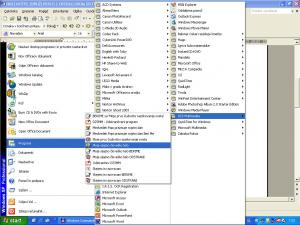
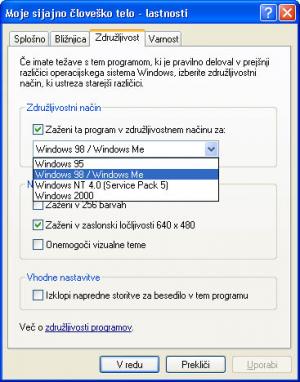
Ko smo vse pravilno označili, kliknemo Uporabi in nato še V redu. Ob naslednjem zagonu programa, se bodo nastavitve samodejno aktivirale in prilagodile delovanje programa.
Omenjene nastavitve običajno naredimo na že nameščenih programih. Obstajajo pa tudi programi, ki jih je nemogoče namestiti, saj že takoj ob začetku namestitve zahtevajo združljivost. V tem primeru moramo združljivost nastaviti na namestitveni datoteki programa, ki je na CD-ju.
To najlaže storimo tako, da odpremo Moj računalnik in na CD-ROM kliknemo z desno tipko, kjer v spustnem seznamu izberemo možnost razišči. Odpre se okno z datotekami, ki so na CD-ROM-u. Med njimi poiščemo tisto, ki je namenjena za namestitev (setup.exe ali install.exe) in zanjo nastavimo združljivost po istem postopku, kot smo ga opisali prej.
TEŽAVE Z ZVOKOM PRI PROGRAMIH ZALOŽBE DZS
Pri zagonu programov založbe DZS se pogosto pojavlja specifična težava − opozorilo, da zvok ne deluje pravilno. Opozorilna okna se med programi razlikujejo, a vsa opozarjajo na težave z zvokom.

Za pomoč pri prilagajanju teh programov moramo obiskati spletno stran založbe DZS (http://icarus.dzs.si/doc/mm/index.html), kjer najdemo podrobne informacije o tem, kako odpraviti težave.
Založniki ponujajo dve možnosti za odpravo napake. Prva možnost je, da v sistemski mapi: C:\Windows\system32\ zamenjate datoteko: msadp32.acm z novo datoteko z istim imenom, ki jo dobite na naslovu http://icarus.dzs.si/doc/mm/msadp32.acm. Stara datoteka ima datum nastanka avgust 2001, medtem ko ima nova datoteka msadp32.acm datum nastanka avgust 2002. Ta rešitev je sicer lažja, saj ni treba narediti popravka za vsak program posebej, vendar je zaradi spreminjanja vsebine sistemske mape nepriporočljiva, ker lahko s tem dosežete, da nekateri drugi programi ne bodo pravilno delovali.
Druga možnost, ki je priporočljivejša za odpravo napake je, da uporabite program dkxps1.exe, ki ga dobimo na naslovu: http://icarus.dzs.si/doc/mm/DKXPS1EN.exe.
Program uspešno odpravlja napako na naslednjih programih: Medvedek Popi praznuje rojstni dan, Čudovite živalice, Moje sijajno človeško telo, Moje prvo čudovito raziskovanje zgodovine, Enciklopedija narave, Kako pa to deluje?, Moje prvo čudovito raziskovanje sveta idr.
Ko kliknete na področje, kjer je datoteka, se vam bo pojavilo okno, ki vam ponuja zagon ali prenos programa.


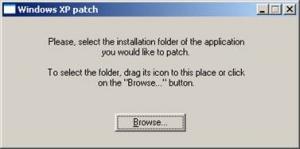
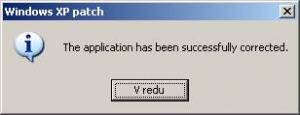
TEŽAVA S POMNILNIKOM
Pri nekaterih programih založbe DZS (Kako pa to deluje ,...) že pred samo namestitvijo dobimo okno, ki nas opozarja na težave s pomnilnikom, in se zato program zapre, še preden nam ga je uspelo namestiti. Te težave se pojavljajo zaradi nesoglasij programa za samodejni zagon.
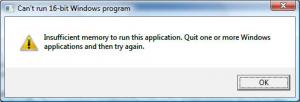
TEŽAVA S SPLOŠNO ZAŠČITO
Napaka splošne zaščite (general protection fault) se lahko pojavlja pri različnih igrah. Predstavljena se je pojavila pri multimedijskem programu Timi lovec na sanje. Kot pove sporočilo o napaki, se pojavlja težava s splošno zaščito na modulu timmy.exe na področju 000E.259A.

Med namestitvijo programa vse poteka brez težav, a ko želimo igro zagnati, se nam pojavi opozorilo o napaki in program se zapre.Kljub številnim poskusom in brskanju po različnih forumih nisem našel ustrezne rešitve, ki bi odpravila napako. Kljub vsemu pa lahko program nekako » prelisičimo«. To storimo tako, da po namestitvi programa v računalnik vzamemo CD iz računalnika in program zaženemo iz menija Start.
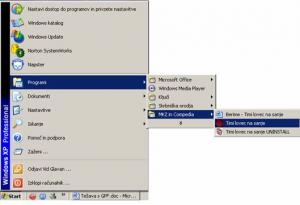
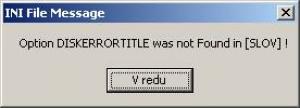
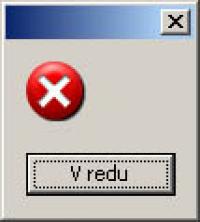
NAPAČNO SHRANJENA DATOTEKA WING.DLL
Občasno se lahko ob zagonu programa pojavi okno, ki nas opozarja, da se je sistemska datoteka WinG.dll shranila na napačno mesto. In sicer: namesto v sistemsko mapo System32 se je shranila v mapo System. V tem primeru sledimo navodilom na zaslonu, ki nas usmerijo, da najdemo datoteko v imeniku C:/Windows/System in jo moramo premakniti v C:/Windows/System32. Običajno se te napake pojavijo ob prvem zagonu katerega od programov založbe DZS.
Vid Glavan
